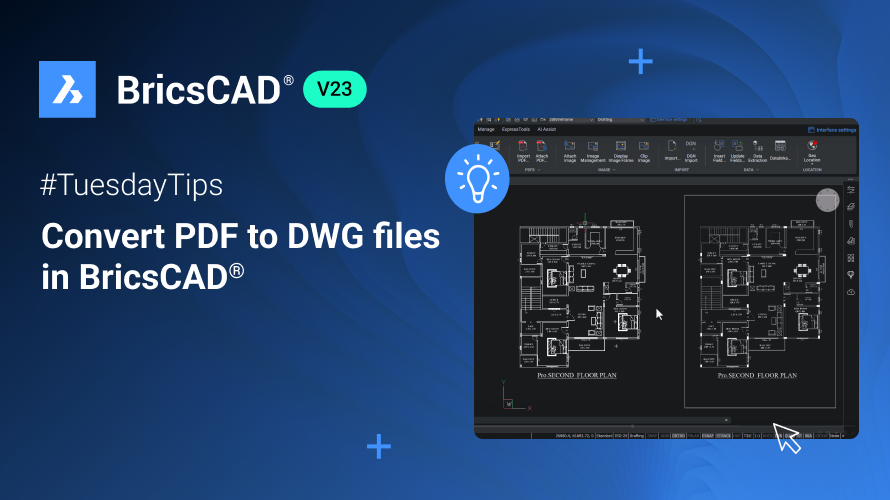如果您已經使用相同的 CAD 解決方案一段時間,您可能會擁有豐富的動態圖塊庫。BricsCAD ®與動態圖塊 100% 唯讀相容,因此您可以在 BricsCAD V24 中開啟包含動態圖塊的檔案,甚至可以使用掣點編輯其參數值。
但是,您無法深入了解參考底圖圖塊定義來變更、刪除或新增操作。因此,我們開發了一系列參數化操作,包括 BLOCKCONVERT,這樣當您切換到 BricsCAD® 時,仍可透過將動態圖塊轉換為 BricsCAD 本機參數圖塊來使用您的圖塊。
如何在BricsCAD®中編輯參數圖塊
要編輯動態圖塊的基礎定義時,請使用 BLOCKCONVERT 指令。讓我們看看它是如何運作的!
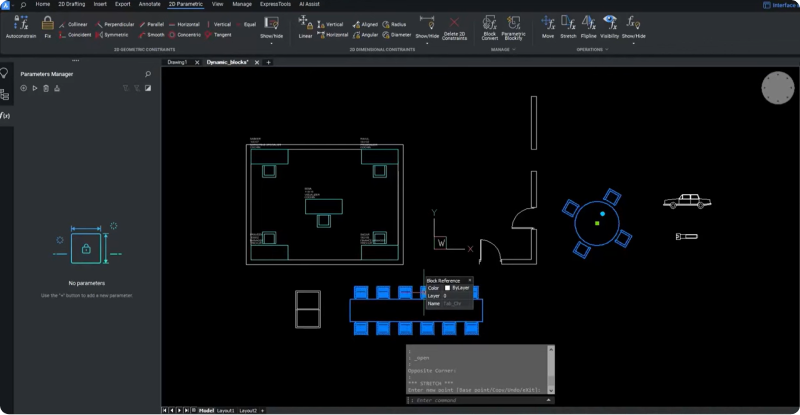
在下面的範例中,我們首先要改變桌子的外觀,讓它變成圓角,並改變座位的顏色。
- 若要開啟圖塊定義選項,請使用 BEDIT 指令並從對話框中選擇「 Tab_Chr 」圖塊。
- 由於無法編輯圖塊定義,BricsCAD 將詢問您是否要轉換圖塊。
- 在指令行提示符中點擊「 是 」。
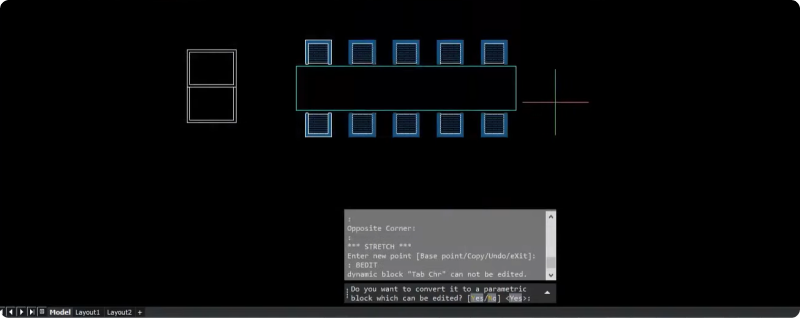
在增強的 BLOCKCONVERT 指令對話框中,您可以看到大多數圖塊定義都已準備好進行轉換。
- 選取對話方塊輸出選項中的「 取代圖塊定義 」複選框。
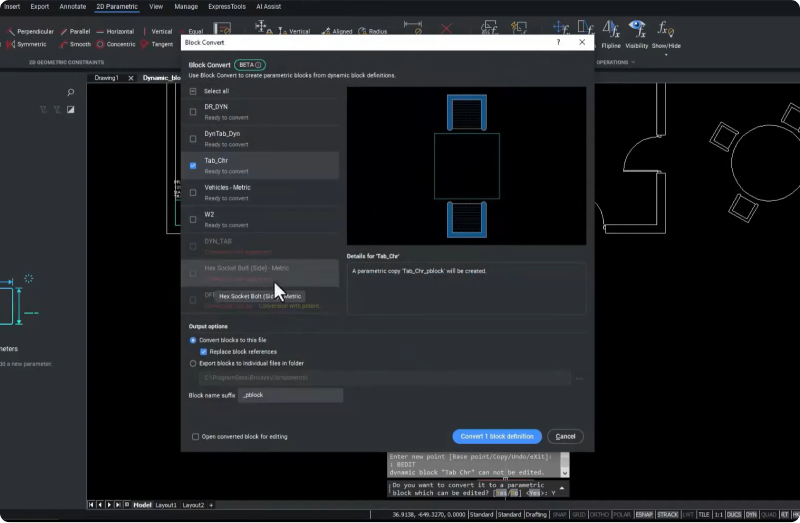
這將轉換目前 DWG 檔案中的圖塊定義,並直接以新建立的圖塊定義的圖塊參考取代活動空間中的現有圖塊參考。
- 點選「 轉換 」按鈕。
回到模型空間,您可以看到桌子和椅子塊的外觀已經改變。
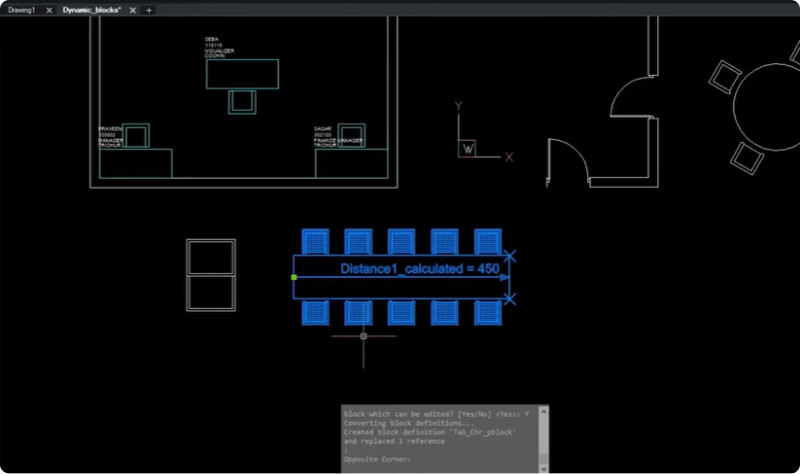
如何在 BricsCAD® V24 中編輯圖塊定義
現在,我們可以使用 BEDIT 指令!
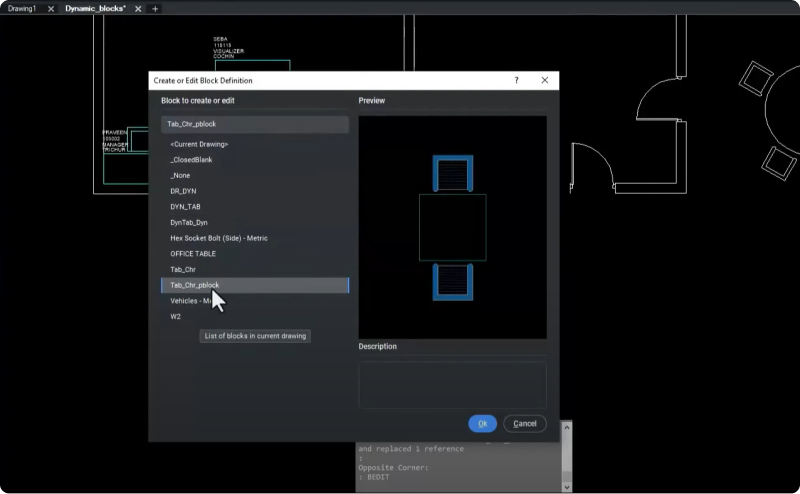
- 當指令對話框出現時,選擇新的「 Tab_Chr_pblock 」定義。
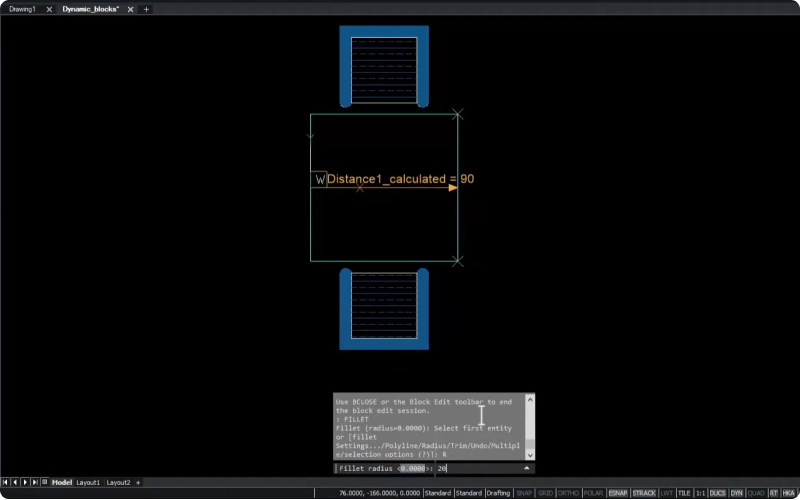
- 輸入 FILLET 指令,使表格的邊角更加圓潤。
- 我們將 半徑 設為 20。
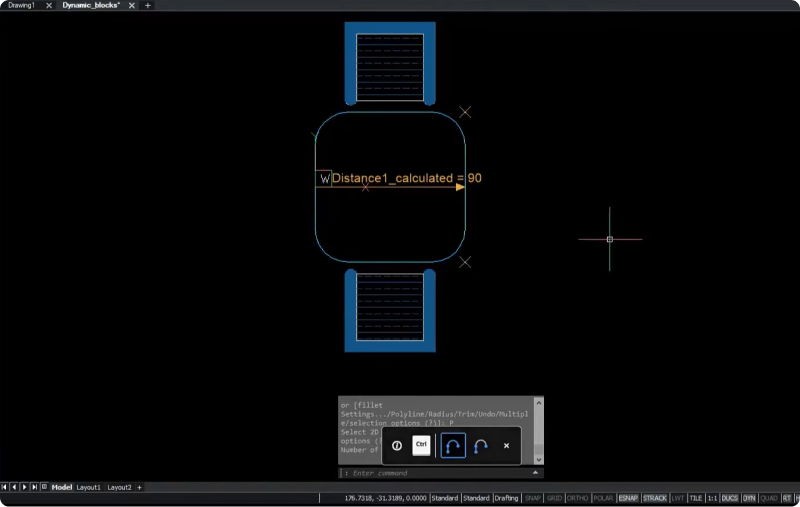
- 選取 「 聚合線 」選項。
- 儲存 此圖塊。
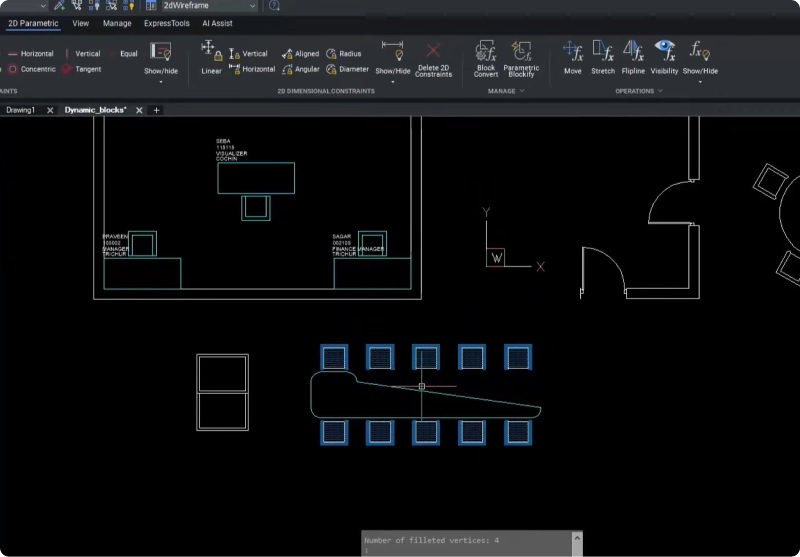
可以看到桌子有問題,我們來檢查一下拉伸操作。
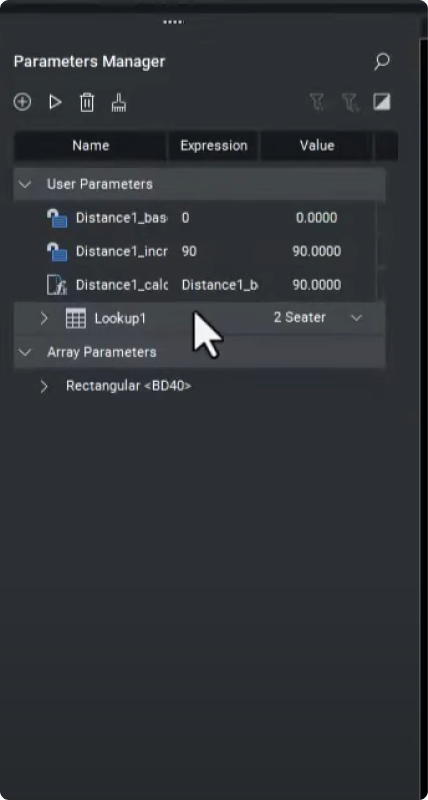
- 再次使用 BEDIT 指令巡覽至 參數管理員 面板。
在這裡,我們可以看到有一個參數圖示是不同的 - 這就是拉伸操作!
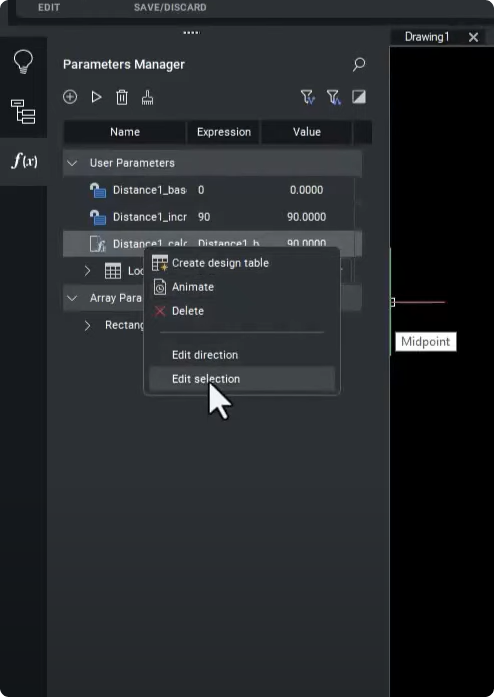
- 右鍵點擊 該圖示並選擇「 編輯選取 」。這樣就可以重建拉伸框架,該框架定義了拉伸點。
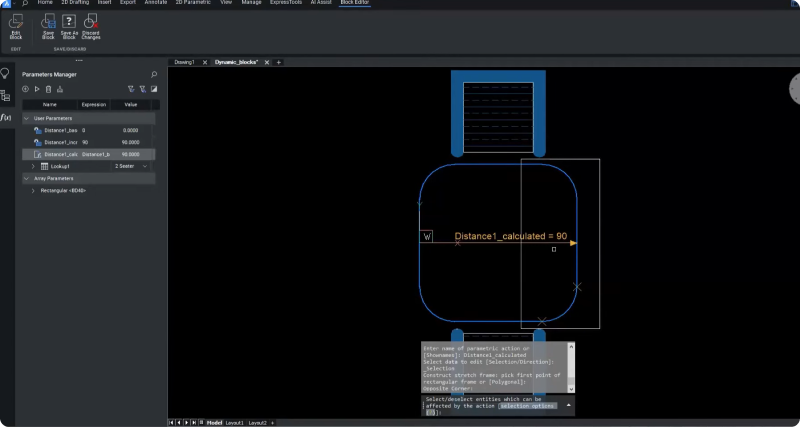
在本例中,我們框選了桌子的整個右側,確定包含圓角的頂點。
透過「 參數管理員 」面板中的「 動畫 」選項,您可以驗證新的拉伸行為,並查看其是否按預期運行。
現在,變更椅子的顏色。
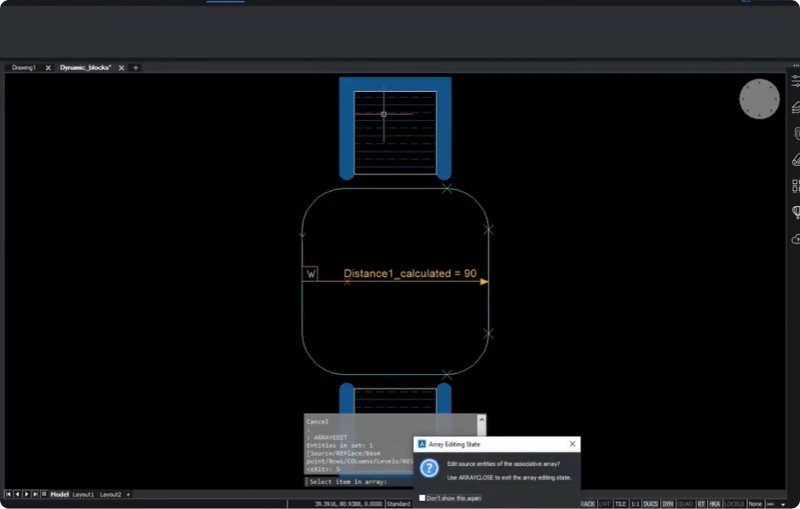
- 輸入 ARRAYEDIT 指令,在指令行提示符中點擊「 來源 」,然後選擇兩個後座填充線作為來源。
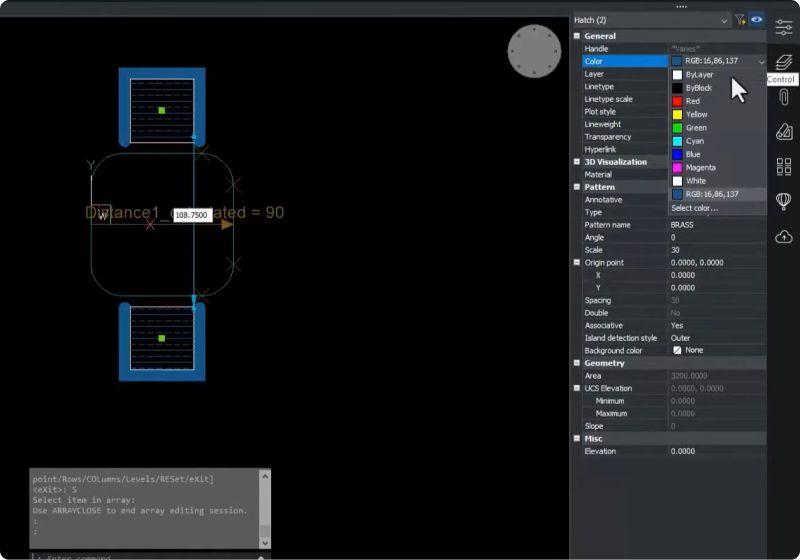
- 打開「 性質 」面板並選擇您想要的顏色 - 我們在本例中選擇青色。
- 點選「 儲存變更 」退出 ARRAYEDIT 指令。
- 點選「 儲存圖塊 」退出 BEDIT 指令。
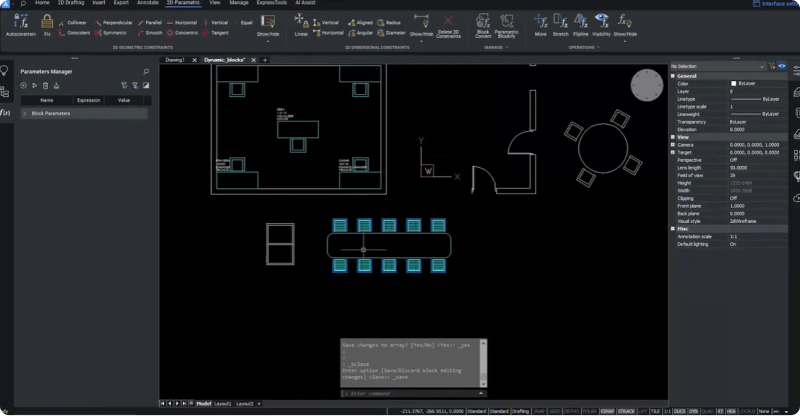
您已成功將動態圖塊轉換為 BricsCAD 的參數圖塊、編輯其圖塊定義並變更其外觀!使用 BLOCKCONVERT 指令,您可以快速開始在 BricsCAD 中使用現有的動態圖塊,因此不必擔心切換到 BricsCAD 時遺失圖塊庫。
如果您想了解有關如何使用 BricsCAD 參數圖塊的更多資訊,請查看此部落格,其中概述了 BricsCAD V24 中的新參數化操作。
BricsCAD BIM V24 中還有很多新功能,請觀看我們的分組討論,深入了解其中的一些新功能!
觀看影片!
觀看 Bricsys YouTube 頻道上的分組討論,以了解 BLOCKCONVERT 指令的實際應用!
想進一步了解 BricsCAD® V24?
如果您對BricsCAD V24 的其他功能感到好奇,請查看我們的YouTube 頻道,或瀏覽Bricsys 部落格的其他內容,了解更多!
您是否使用過 BricsCAD® V24 並有一些想法或建議?
太棒了!我們很高興聽到您對 BricsCAD® 的想法 – 歡迎所有的反饋,無論是好的還是壞的。讓我們知道您對BricsCAD的看法的最好方法是向我們發送支援需求,我們的支援團隊將很樂意提供協助。
立即開始使用 BricsCAD® V24!
立即購買 BricsCAD 或下載 30 天的免費試用版,並探索如何使用 BricsCAD 加快交付時間。